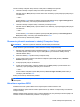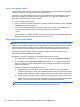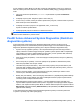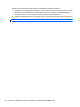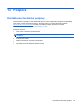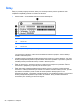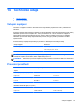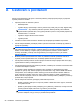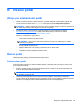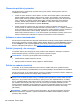HP Notebook PC User Guide - Windows 8
Table Of Contents
- Vítejte
- Seznámení se s počítačem
- Připojení k síti
- Polohovací zařízení a klávesnice
- Multimédia
- Řízení spotřeby
- Vypnutí počítače
- Nastavení možností napájení
- Použití napájení z baterie
- Nalezení dalších informací o baterii
- Použití kontroly baterie
- Zobrazení zbývající úrovně nabití baterie
- Maximalizace doby vybíjení baterie
- Stavy nízkého nabití baterie
- Vložení a vyjmutí baterie
- Použití volitelného bezpečnostního šroubu
- Úspora energie baterií
- Skladování výměnné baterie
- Likvidace výměnné baterie
- Výměna výměnné baterie
- Použití externího zdroje napájení
- Přepínaný a duální režim grafického adaptéru (pouze vybrané modely)
- Externí karty a zařízení
- Jednotky
- Zabezpečení
- Ochrana počítače
- Používání hesel
- Použití antivirového softwaru
- Použití softwaru brány firewall
- Instalace důležitých bezpečnostních aktualizací
- Použití nástroje HP ProtectTools Security Manager (pouze u vybraných modelů)
- Instalace volitelného bezpečnostního kabelu
- Používání čtečky otisků prstů (pouze u vybraných modelů)
- Údržba
- Zálohování a obnovení
- Nástroje Computer Setup (BIOS) a Advanced System Diagnostics
- Podpora
- Technické údaje
- Cestování s počítačem
- Řešení potíží
- Zdroje pro odstraňování potíží
- Řešení potíží
- Počítač nelze spustit
- Obrazovka počítače je prázdná
- Software se chová nestandardně
- Počítač je zapnutý, ale nereaguje
- Počítač se nadměrně zahřívá
- Externí zařízení nefunguje
- Připojení k bezdrátové síti nefunguje
- Přihrádka optické jednotky se neotevírá, takže není možné disk CD nebo DVD vyjmout
- Počítač nerozpoznal optickou jednotku
- Disk není možné přehrát
- Film se nezobrazuje na externím displeji
- Proces vypalování disku nezačne nebo se zastaví před dokončením
- Výboj statické elektřiny
- Rejstřík

Proces instalace systému BIOS se může lišit. Postupujte podle případných pokynů na obrazovce,
které se zobrazí po skončení stahování. Pokud se nezobrazí žádné pokyny, postupujte dle těchto
kroků:
1. Na úvodní obrazovce napište heslo průzkumník a pak klikněte na položku Průzkumník
Windows.
2. Poklepejte na pevný disk. Obvykle se jedná o místní disk (C:).
3. Pomocí cesty k souboru, kterou jste získali v předchozích pokynech, otevřete složku na pevném
disku obsahující soubor aktualizace.
4. Poklepejte na soubor s příponou .exe (například, název_souboru.exe).
Spustí se instalace systému BIOS.
5. Postupujte podle pokynů na obrazovce a dokončete instalaci.
POZNÁMKA: Jakmile se na obrazovce objeví zpráva potvrzující úspěšnou instalaci, je možné
smazat soubor aktualizace z pevného disku.
Použití funkce Advanced System Diagnostics (Rozšířená
diagnostika systému)
Funkce Advanced System Diagnostics (Rozšířená diagnostika systému) umožňuje pomocí
diagnostických testů určit, zda hardware počítače správně funguje. Ve funkci Advanced System
Diagnostics (Rozšířená diagnostika systému) jsou k dispozici následující diagnostické testy:
●
System Tune-Up (Vyladění systému) – tato skupina dodatečných testů kontroluje počítač a
zjišťuje, zda hlavní součásti fungují bezchybně. Vyladění systému spouští delší a komplexnější
testy paměťových modulů, atributů SMART pevného disku, povrchu pevného disku, baterie (a
kalibrace baterie), video paměti a stavu modulu WLAN.
●
Start-up test (Test při spuštění) – tento test analyzuje součásti počítače, které jsou vyžadovány
pro spuštění.
●
Run-in test (Test po spuštění) – tento test opakuje test při spuštění a hledá občasné potíže,
které test při spuštění není schopen odhalit.
●
Hard disk test (Test pevného disku) – tento test kontroluje fyzický stav pevného disku a poté
kontroluje data v každém sektoru pevného disku. Pokud test zjistí poškozený sektor, pokusí se
přesunout data do nepoškozeného sektoru.
●
Memory test (Test paměti) – tento test analyzuje fyzický stav paměťových modulů. Pokud
oznámí chybu, okamžitě
vyměňte paměťové moduly.
● Battery test (Test baterie) – tento test analyzuje stav baterie a v případě potřeby baterii kalibruje.
Pokud test ukáže, že stav baterie není dobrý, kontaktujte technickou podporu společnosti HP,
oznamte jí potíže a zakupte náhradní baterii.
●
BIOS Management (Správa systému BIOS) – je možné aktualizovat nebo vrátit zpět verzi
systému BIOS na počítači. Během tohoto procesu nevypínejte ani neodpojujte externí napájení.
Před tím, než dojde ke změně systému BIOS, se zobrazí obrazovka potvrzení. Vyberte možnost
BIOS update (Aktualizovat BIOS), BIOS Rollback (Vrátit zpět BIOS) nebo Back to main menu
(Zpět do hlavní nabídky).
V okně Advanced System Diagnostics (Rozšířená diagnostika systému) se zobrazují informace
o systému a protokoly chyb nebo vybírají jazyky.
Použití funkce Advanced System Diagnostics (Rozšířená diagnostika systému) 93